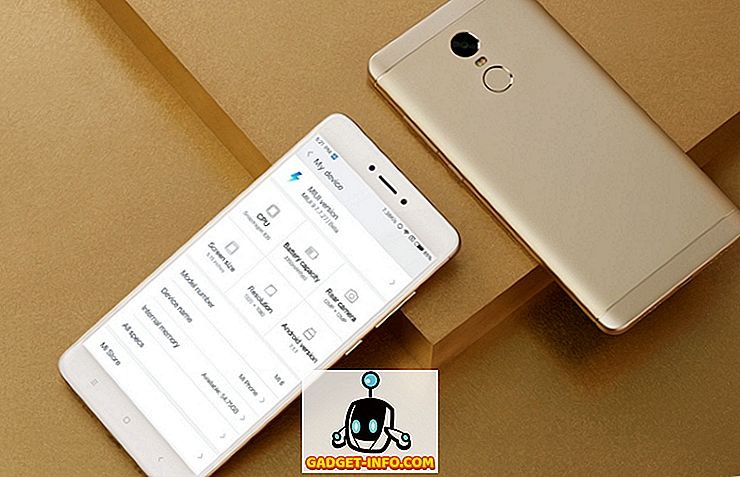Dodatki so odlično orodje za povečanje moči katere koli programske opreme, ki jo uporabljate. Ne glede na to, ali uporabljate razširitve v Chromu, napajanje v Trellu ali katera koli druga orodja, dodatki dodajo moč programski opremi in uporabnikom omogočajo prilagodljivost. Ne samo uporabniki lahko izbirajo med lastnostmi, ki jih želijo, temveč tudi osnovno programsko opremo, ki je zelo majhna in osnovna, tako da lahko novi uporabniki (ali uporabniki, ki ne potrebujejo toliko funkcij) krmarijo po programski opremi, ne da bi bili izgubljeno v morju možnosti. Ljubim dodatke in jih vsakodnevno uporabljam za izboljšanje delovnega toka. Zato sem bil tako vesel, ko je Google objavil, da vključuje podporo za dodatke v Gmailu. V tem članku bomo pogledali isto in se naučili uporabljati Gmailove dodatke, da bi postali bolj produktivni:
Namestite dodatke za Gmail
Dodajanje Gmailovih dodatkov je precej enostavno. Preden začnemo, morate eno stvar, ki se je pravkar začela izvajati, trenutno ni na voljo. Ker pa ima Gmail tako veliko bazo uporabnikov, bodo razvijalci skočili na to priložnost in kmalu boste v Gmailu imeli zelo zmogljiva vgrajena orodja. To pomeni, da vidimo, kako lahko dodajate in dostopate do dodatkov.
1. Če želite uporabljati dodatke, se prijavite v svoj Gmail račun v brskalniku (namizje) in kliknite ikono zobnika, ki je tik nad e-poštnimi sporočili v zgornjem desnem kotu . V spustnem meniju kliknite možnost Pridobi dodatke.
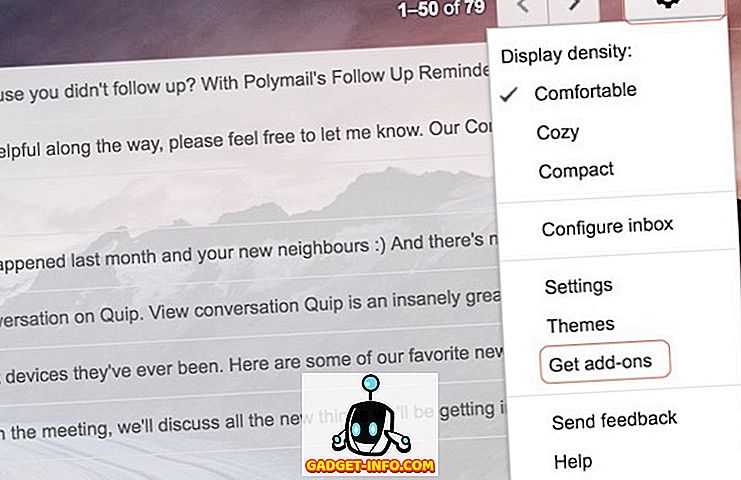
2. Tukaj boste videli seznam vseh dodatkov, ki so trenutno na voljo . Poskusimo dodati Trello, saj ga uporabljam obširno za upravljanje projekta. Če želite dodati, kliknite ikono Trello.
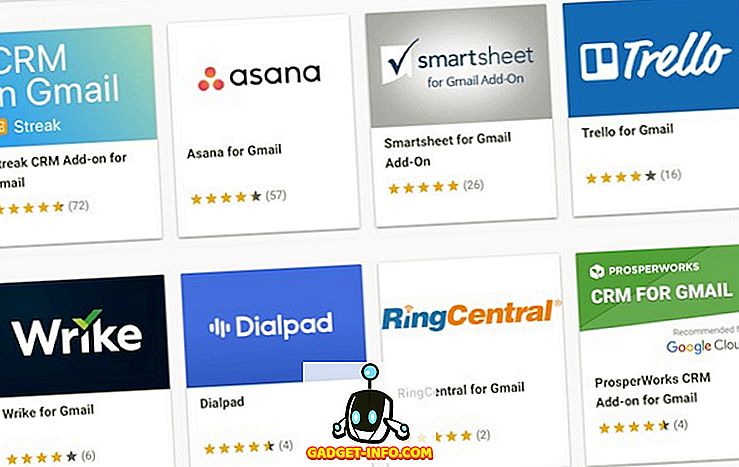
3. Zdaj lahko vidite vse, kar lahko stori Trello dodatek. Lahko raziščete to za vas, zdaj bomo samo zadeli namestitev in nato kliknite »Nadaljuj« .
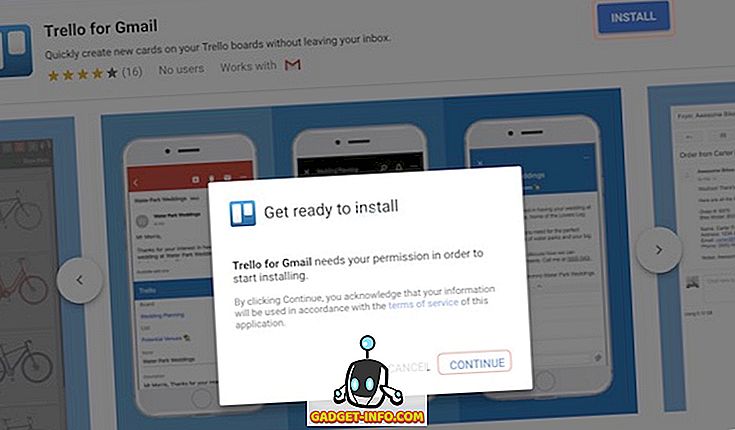
4. Nato boste morali izbrati Gmailov račun, s katerim želite uporabiti ta dodatek. Samo prijavite se s svojimi poverilnicami in dajte Trellu potrebna dovoljenja . To je to, po nekaj trenutkih bo na vaš račun nameščen dodatek Trello. Podobno lahko namestite vse druge dodatke, ki jih želite.
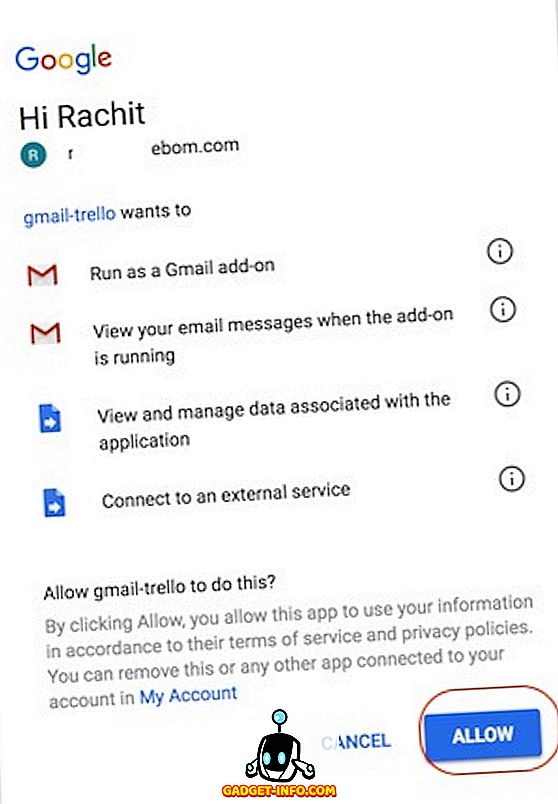
Uporabite Gmailove dodatke
Dobili smo prvi korak desno in namestili dodatek Trello, vendar se moramo še vedno naučiti, kako ga uporabljati. Precej enostavno je, zato se lotimo tega.
1. Odprite katero koli e-poštno sporočilo v vašem brskalniku in svoje dodatke boste našli na desni strani e-pošte (kot je prikazano na sliki). Kliknite ikono dodatka.
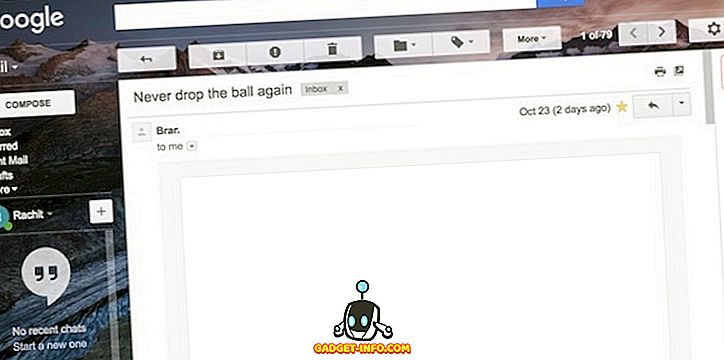
2. Tukaj lahko vidite, da vas Trello prosi, da se prijavite s svojim računom Trello . Pojdite in to storite.
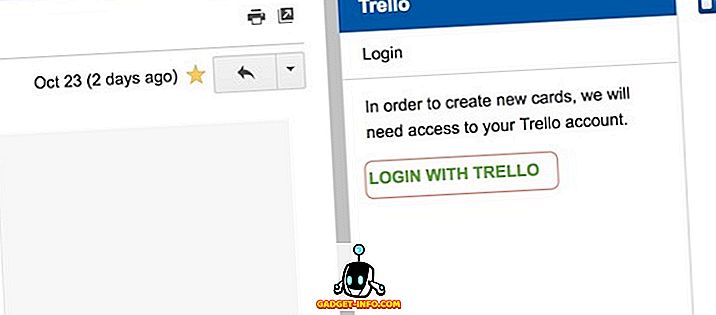
3. Sedaj lahko, kot lahko vidite, neposredno pošljem to e-poštno sporočilo na katerokoli od svojih tabel Trello desno znotraj Gmaila, ne da bi moral preklopiti aplikacije.
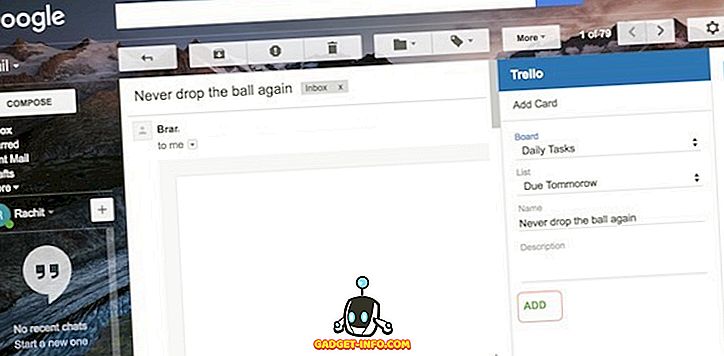
4. Kaj je to zelo koristno je, da jih lahko po nastavitvi dodatkov uporabite tudi v mobilni aplikaciji Gmail . Preprosto odprite e-pošto v aplikaciji Gmail in se pomaknite navzdol po e-pošti, da najdete dodatek. Zdaj se ga dotaknite.
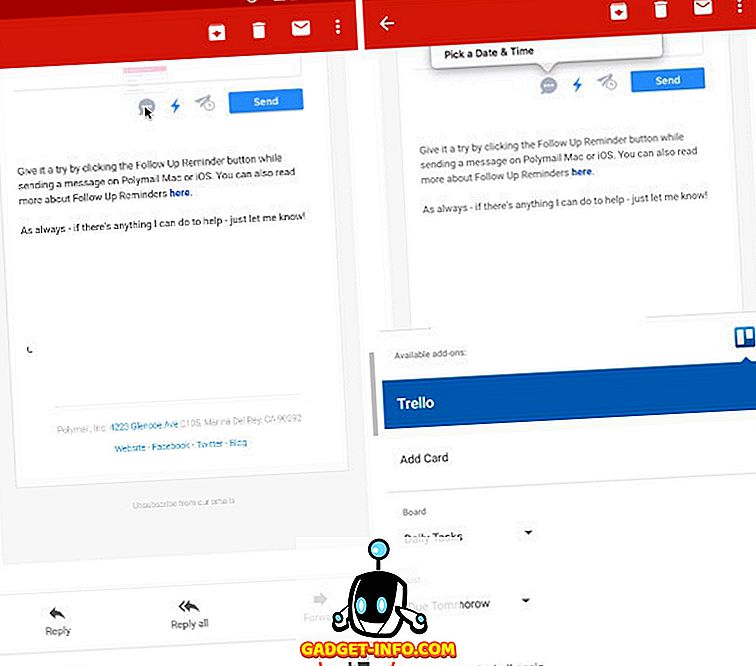
5. Zdaj izberite svoje nastavitve in se pomaknite navzdol, dokler ne najdete gumba za dodajanje, nato pa pritisnite “ADD”, da dodate e-pošto na vašo Trello tablo .
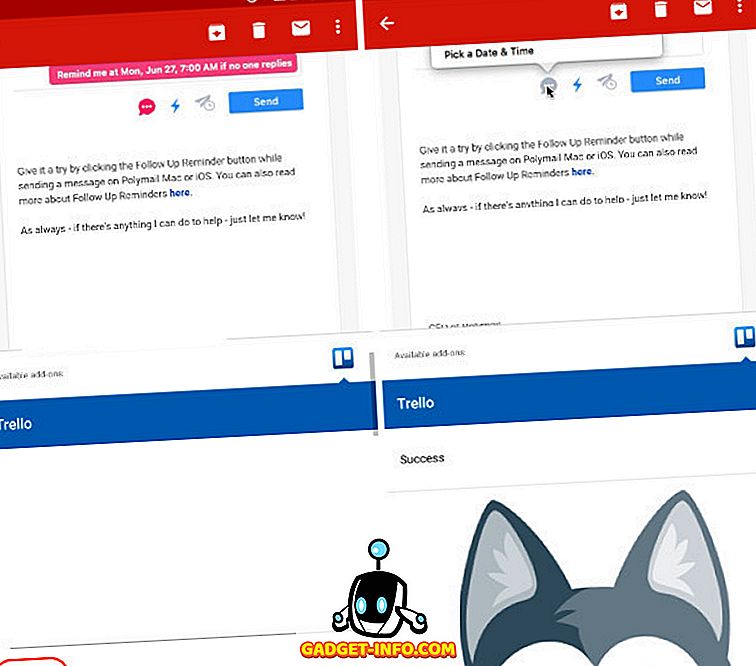
Kot lahko vidite, ko boste vzeli čas, da nastavite dodatke, vam bodo zlahka poiskali e-pošto. Za prenos podatkov iz ene aplikacije v drugo ne boste morali preklapljati med aplikacijami . Zame lahko zdaj pošljem e-pošto na svoj seznam nalog v Trellu in jo najdem tam, vse brez odpiranja aplikacije Trello. Vse to je dobro, toda tisto, kar je resnično koristno, je možnost uporabe dodatkov tudi iz mobilne aplikacije Gmail. To je igra, ki spreminja način, kako jaz in vi boste od zdaj naprej reševali našo elektronsko pošto.
Uporabite Gmailove dodatke za povečanje produktivnosti
Če boste porabili celo malo časa na vaših e-poštnih sporočilih, boste to funkcijo oboževali. Dodatki bodo Gmail spremenili iz e-poštne aplikacije v resnično produktivno aplikacijo. Glede na to, da je storitev pravkar začela, je še vedno v začetni fazi. Ker je uvedenih vedno več dodatkov, bodo uporabniki ugotovili, da je ta funkcija bolj uporabna kot zdaj. Ne morem vam povedati, da sem s tem razvojem srečna. Kaj pa ti? Ali vas sploh zanima Gmailov dodatek ali že uporabljate odjemalca, ki vam ponuja te funkcije? Spodaj nam sporočite svoje poglede na to temo.